Kuidas ühendada Google Home Bluetoothi kõlaritega
Sinu Google Home saab kasutada Bluetooth muusika esitamiseks eraldi kõlarist. Kui teile meeldib kasutada Google Home'i seadet meediumi taasesitamiseks, kuid see ei täida ruumi nii, nagu soovite või teil on uhiuus Bluetooth kõlar mida soovite tõesti kasutada, on neid kahte lihtne siduda.
Kui ühendate Google Home'i Bluetoothi kõlaritega, esitatakse kogu muusika, mida Google Home'i kaudu käsutate, Bluetooth-seadmes. Samas muud asjad nagu Google'i assistent vastuste, häirete ja taimerite esitamine jätkub Google Home'i sisseehitatud kõlari kaudu.
Google Home'i Bluetoothi seadistusjuhised
Google Home'i ühendamiseks mõne Bluetoothi kõlariga toimige järgmiselt.
Lülitage sisse nii Google Home kui ka Bluetoothi kõlar.
-
Avage oma telefonis või tahvelarvutis rakendus Google Home. See on saadaval iPhone'i, iPadi ja Androidi kasutajatele.
iOSAndroid Valige vahekaardil Kodu Bluetooth-kõlariga ühenduse loomiseks Google Home'i seade.
Valige Seaded nupp (käik).
-
Kerige alla ja valige Vaikimisi muusikakõlar.
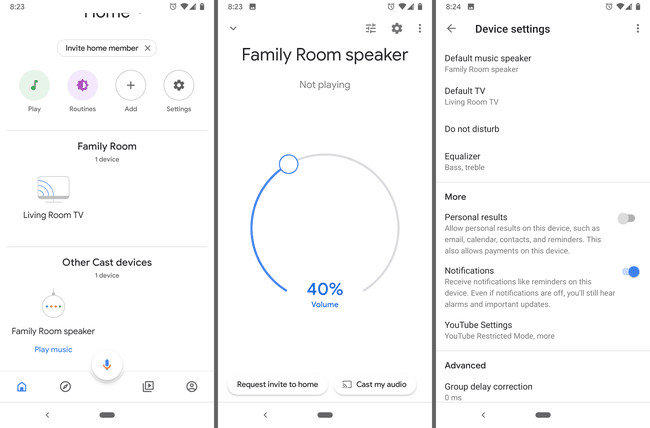
Lülitage Bluetooth-kõlar sidumisrežiimi. Sellel võib olla nupp, mida peate ühe korra vajutama või mõne sekundi jooksul vajutama ja all hoidma. Teised võivad olla ühendatud rakendusega, kus saate sidumisrežiimi lubada. Täpsema teabe saamiseks vaadake kõneleja dokumentatsiooni.
-
Naaske rakendusse Google Home ja valige Ühendage Bluetooth-kõlarja seejärel valige kõlar, kui näete seda ekraanil.
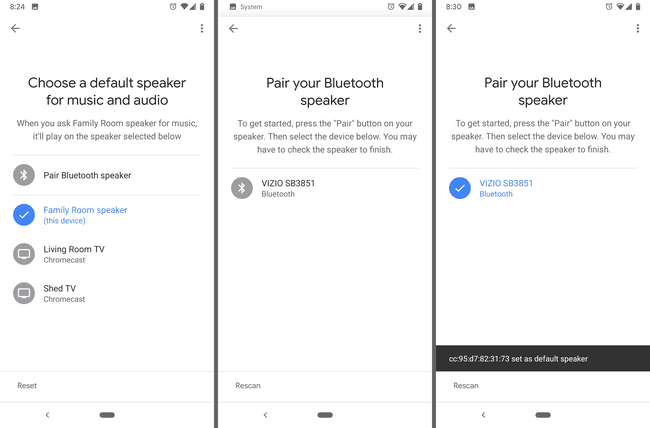
Veaotsingu näpunäited
Kui Google Home ei leia teie kõlarit, kontrollige, et kõlar oleks sidumisrežiimis ja kui Bluetoothi lubamiseks on füüsiline lüliti, siis veenduge, et lüliti oleks peal positsiooni.
kui näete"Seadmeid ei leitud", vajutage rakenduses Google Home Uuesti skannimine proovida uuesti otsida. See võib võtta paar katset.
Kui teie Google Home'il on pärast Bluetooth-kõlari sidumist raskusi teid kuulda, veenduge, et räägiksite Google Home'i endaga, mitte äsja seotud Bluetoothi kõlariga. Mikrofon on Google Home'i seadmes.
Saate ühendada Google Home'i korraga mitme Bluetoothi kõlariga. Lisage Google Home rakenduse kaudu mitu kõlarit, et saaksite valida, millisel neist muusikat esitada, või looge kõlarite rühm, et esitada sama muusikat korraga mitmes kõlaris.
Pole põhjust Bluetooth-kõlarit iga kord uuesti ühendada, kui soovite seda kasutada. Ülaltoodud juhised võimaldavad teil kõlarit Google Home'iga siduda ja ühendada ainult üks kord, nii et iga kord pärast seda et muusika esitamine jätkub Bluetooth-kõlari kaudu, kuni selle välja lülitate või see hangub lahti ühendatud.
